Мы используем файлы cookie, чтобы улучшить работу сайта и предоставить вам больше возможностей. Продолжая пользоваться сайтом, вы соглашаетесь с условиями использования файлов cookie
Порядок заполнения платежных поручений при казначейском сопровождении
Оставьте заявку на получение консультации
Консультацию проведет
Перезвоним в течение 20 минут
15.07.2024
5 минут
Содержание
- Общие принципы ГИИС «Электронный бюджет»
- Как создать платежное поручение?
- Подробная инструкция по заполнению платежного поручения
- Вкладка плательщик и получатель
- Вкладка расшифровка платежа
- Вкладка налоговые платежи
- Подписи
- Согласование и утверждение платежных поручений
- Статусы платежного поручения
- Статусы действия
Общие принципы ГИИС «Электронный бюджет»
Вся информация относящееся к казначейскому сопровождению размещается в ГИИС «Электронный бюджет» в подсистеме «Казначейское сопровождение.
После входа в подсистему «Казначейское сопровождение» отобразится список различных подразделов, все они раскрываются до позиции все документы. Нажав на данную строку, вы можете увидеть список всех документов, которые были в работе, согласованы, аннулированы и отменены. Для вашего удобства, слева от каждой строки меню стоит флажок либо звездочка, нажав на данную кнопку мы добавляете соответствующую строку в избранное. Раздел избранные отражается при входе на главную страницу.
После входа в подсистему «Казначейское сопровождение» отобразится список различных подразделов, все они раскрываются до позиции все документы. Нажав на данную строку, вы можете увидеть список всех документов, которые были в работе, согласованы, аннулированы и отменены. Для вашего удобства, слева от каждой строки меню стоит флажок либо звездочка, нажав на данную кнопку мы добавляете соответствующую строку в избранное. Раздел избранные отражается при входе на главную страницу.
Как создать платежное поручение?
В подсистеме «Казначейское сопровождение» в разделе «Проведение и уточнение операций по кассовым выплатам» расположены «Исходящие выплаты» именно здесь создаются платежные поручения для оплаты.
Подробная инструкция по заполнению платежного поручения
С помощью кнопки создать формируются новые платежные поручения на оплату. При открытии окна необходимо заполнить активные поля.
Почему услуги казначейского сопровождения доверяют нам
Преимущества
Многолетняя экспертиза с 2014 г.
Опираясь на опыт работы в госструктурах и коммерческом секторе, мы видим задачи со всех сторон и предлагаем самые эффективные решения.
Все виды контрактов
Работаем с контрактами в любой отрасли, в любой валюте, с любыми видами расчётов, гарантиями и субсидиями.
Ваши данные под защитой
Ваш личный эксперт будет сопровождать вас на протяжении всего процесса.
Личный эксперт онлайн
Полная конфиденциальность при работе со всеми заказчиками, начинаем работу с подписания NDA.
Оставьте заявку на получение консультации
Консультацию проведет
Перезвоним в течение 20 минут
Вкладка плательщик и получатель
1. Раздел основная информация
Номер документа – присваивается автоматически (при необходимости можно поменять).
Дата документа присваивается автоматически (можно поменять дату, но при отправке платежа дата документа должна совпадать с датой отправки документа).
Вид платежа проставляем 0 (имеется также 4-срочно, но в казначействе не существует срочных платежей, и если вы выберете данный тип платежей, платежное поручение будет автоматически отклонено системой).
2. Раздел дополнительная информация
Очередность платежа проставляем 3 или 5 (3 – для перечисления заработной
платы и налогов, 5 – для прочих платежей).
Срок платежа не заполняем.
Поле 020 заполняется при перечислении заработной платы.
3. Плательщик
Нажав кнопку справочник все данные вашего счета автоматически будут заполнены.
4. Получатель
Реквизиты расчетного счета получателя должны совпадать с реквизитами в договоре. Если получатель выставляет счет с иными банковскими реквизитами, можно заполнить раздел на основании счета, но нужно быть готовым к тому что возможно Казначейство отменит ваш платеж на основании не соответствия реквизитов.
Номер документа – присваивается автоматически (при необходимости можно поменять).
Дата документа присваивается автоматически (можно поменять дату, но при отправке платежа дата документа должна совпадать с датой отправки документа).
Вид платежа проставляем 0 (имеется также 4-срочно, но в казначействе не существует срочных платежей, и если вы выберете данный тип платежей, платежное поручение будет автоматически отклонено системой).
2. Раздел дополнительная информация
Очередность платежа проставляем 3 или 5 (3 – для перечисления заработной
платы и налогов, 5 – для прочих платежей).
Срок платежа не заполняем.
Поле 020 заполняется при перечислении заработной платы.
3. Плательщик
Нажав кнопку справочник все данные вашего счета автоматически будут заполнены.
4. Получатель
- Перечисление денежных средств на счета, открытые в казначействе или же налоговые платежи, подлежащие оплате в бюджет.
- Перечисление на расчетный счет получателя
Реквизиты расчетного счета получателя должны совпадать с реквизитами в договоре. Если получатель выставляет счет с иными банковскими реквизитами, можно заполнить раздел на основании счета, но нужно быть готовым к тому что возможно Казначейство отменит ваш платеж на основании не соответствия реквизитов.
Вкладка расшифровка платежа
1. Исполняемый контракт (договор) и расшифровка платежа
В графе контракт исполняемый выбираем из справочника документ-основание (договор между нами и Заказчиком). При выборе контракта графы со 2 по 4 заполнятся автоматически.
Сумма и НДС указываем на основании документа к оплате (счет, упд, тн). Если оплата состоит из нескольких документов, указываем итоговую суммы. Если НДС отсутствует указываем 0.
Графа ФАИП и КОО выбираются из справочника и указываются при наличии (если при оплате вам Заказчик в своем платежном поручении указал данную информацию, соответственно вам тоже необходимо указать это в своих платежных поручениях).
Из справочника выбираем детализированный код расходования в соответствии с нашими документами. Укрупнённый код подтянется автоматически после выбора детализированного. Обращаем внимание, что коды должны совпадать с одним из кодов, которые были указаны вами при заполнении сведений об операциях.
Графы 14-16 заполняются при перечислении денежных средств с кодом 71 своим соисполнителям (т.е. денежные средства перечисляются с вашего лицевого счета на лицевой счет исполнителя), в остальных случаях данные графы оставляем пустыми.
2. Реквизиты контракта, по которому совершаются выплаты
Данный раздел заполняется только при перечислении денежных средств на лицевые счета ваших соисполнителей, чьи счета открыты в казначействе с кодом 71. Достаточно в графе номер через справочник выбрать номер договора с соисполнителем и вся остальная информация заполнится автоматически.
3. Документ-основание, подтверждающий выплату
Данный раздел можно заполнить двумя способами.
Обязательно прикрепляем документы, являющиеся основание для оплаты (договор, счет, упд/тн/акт/счет-фактура)
После заполнения всех строк и столбцов итоговая сумму к возмещению должна совпадать с суммой платежного поручения.
В графе контракт исполняемый выбираем из справочника документ-основание (договор между нами и Заказчиком). При выборе контракта графы со 2 по 4 заполнятся автоматически.
Сумма и НДС указываем на основании документа к оплате (счет, упд, тн). Если оплата состоит из нескольких документов, указываем итоговую суммы. Если НДС отсутствует указываем 0.
Графа ФАИП и КОО выбираются из справочника и указываются при наличии (если при оплате вам Заказчик в своем платежном поручении указал данную информацию, соответственно вам тоже необходимо указать это в своих платежных поручениях).
Из справочника выбираем детализированный код расходования в соответствии с нашими документами. Укрупнённый код подтянется автоматически после выбора детализированного. Обращаем внимание, что коды должны совпадать с одним из кодов, которые были указаны вами при заполнении сведений об операциях.
Графы 14-16 заполняются при перечислении денежных средств с кодом 71 своим соисполнителям (т.е. денежные средства перечисляются с вашего лицевого счета на лицевой счет исполнителя), в остальных случаях данные графы оставляем пустыми.
2. Реквизиты контракта, по которому совершаются выплаты
Данный раздел заполняется только при перечислении денежных средств на лицевые счета ваших соисполнителей, чьи счета открыты в казначействе с кодом 71. Достаточно в графе номер через справочник выбрать номер договора с соисполнителем и вся остальная информация заполнится автоматически.
3. Документ-основание, подтверждающий выплату
Данный раздел можно заполнить двумя способами.
- Если у вас пакет документов сформирован и состоит из одного договора, счета или упд, то достаточно заполнить поля и прикрепить документ.
Обязательно прикрепляем документы, являющиеся основание для оплаты (договор, счет, упд/тн/акт/счет-фактура)
- Если у вас несколько документов, подтверждающих оплату, тогда сверху ставим галочку в окошке Реестр документов-оснований. Номер реестра и дата должны совпадать с номером платежного поручения и датой.
После заполнения всех строк и столбцов итоговая сумму к возмещению должна совпадать с суммой платежного поручения.
Вкладка налоговые платежи
Заполняется стандартно, также как и при перечислении платежей с расчетного счета.
О компании Kaznahelp в цифрах
О нас
Оставьте заявку на получение консультации
Консультацию проведет
Перезвоним в течение 20 минут
Подписи
Здесь заполняется номер, по которому с вами можно связаться. Серые поля заполнить невозможно, они заполняются автоматически при согласовании и утверждении платежа ЭЦП.
Согласование и утверждение платежных поручений
После сохранения платежа, он будет в статусе черновик. Выбираем документ нажимает кнопку на согласование.
В открывшемся окне выбираем согласующего и утверждающего.
Если в карточке образцов подписей была одна подпись согласующий и утверждающий выбираем одно и тоже лицо, либо этап согласующий можно пропустить, поставив соответствующую галочку.
Если в карточке было две подписи, как правила согласующим выбирают лицо имеющую вторую подпись, утверждающим лицо с первой подписью.
Платежные поручения согласовываются и утверждаются через ГИИС «Электронный бюджет». Для этого необходимо зайти в ГИИС использовав ЭЦП каждого лица.
Если у вас отсутствует кнопка согласование/ утверждение или она не активна, это значит, что не настроены права доступа и ролей.
После согласования платежного поручения, документ уходит на проверку и Исполнение в казначейство.
В открывшемся окне выбираем согласующего и утверждающего.
Если в карточке образцов подписей была одна подпись согласующий и утверждающий выбираем одно и тоже лицо, либо этап согласующий можно пропустить, поставив соответствующую галочку.
Если в карточке было две подписи, как правила согласующим выбирают лицо имеющую вторую подпись, утверждающим лицо с первой подписью.
Платежные поручения согласовываются и утверждаются через ГИИС «Электронный бюджет». Для этого необходимо зайти в ГИИС использовав ЭЦП каждого лица.
Если у вас отсутствует кнопка согласование/ утверждение или она не активна, это значит, что не настроены права доступа и ролей.
После согласования платежного поручения, документ уходит на проверку и Исполнение в казначейство.
Статусы платежного поручения
- Черновик – на данном этапе, документ создан и сохранен, вы можете вносить корректировки
- На согласовании – платежное поручение находится на согласовании внутри вашей компании. Его можно отозвать и внести корректировки.
- На утверждении платежное поручение находится на утверждении внутри вашей компании. Его можно отозвать и внести корректировки.
- На исполнение ЦС – платежное поручение ушло на проверку в казначейство
- Исполнение платежа – платежное поручение проверено и передано в оплату
- Исполнен – платежное поручение проведено
- К отмене – платежное поручение проверено, есть несоответствия
- Отменено – платежное поручение отменено, прилагается протокол с причинами отмены.
- Аннулирован – платежное поручение отозвано вами.
Статусы действия
- Серый кружок – никакие действия не происходят
- Синий кружок – действия с вашей стороны не требуются
- Красный кружок – действие не выполнено или отменено
- Желтый кружок – действия выполняются
- Зеленый кружок – действие выполнено успешно
Автор статьи — Ольга Осипова
Высококвалифицированный эксперт в сфере казначейского сопровождения с опытом работы более 8 лет.
Окончила Казанский государственный технический университет им. А. Н. Туполева (КАИ) в 2011 году с дипломом экономиста с отличием.
Окончила Казанский государственный технический университет им. А. Н. Туполева (КАИ) в 2011 году с дипломом экономиста с отличием.
Оставьте комментарий к статье
Комментарии
Блог
Свежие статьи
22.10.2025
Какие контракты, договоры, суммы, субсидии, авансовые платежи подлежат казначейскому сопровождению?
⏱ 5 минут
⏱ 5 минут
13.10.2025
Вы оплатили материалы или зарплату по госконтракту из своих средств? Узнайте, как вернуть деньги через казначейское сопровождение без ошибок и лишней бюрократии.
⏱ 5 минут
⏱ 5 минут
09.09.2025
Эксперт Kaznahelp подробно расписала об изменениях в сопровождении авансовых платежей в 2025
⏱ 5 минут
⏱ 5 минут



Задать вопрос
Если остались вопросы,
оставьте заявку на бесплатную консультацию
оставьте заявку на бесплатную консультацию
Расскажем последовательность действий при работе с казначейским счетом
Согласуем перечень услуг
Сделаем бесплатный анализ контракта на соответствие законодательству
Перезвоним в течение 20 минут

Ольга Осипова
Ведущий эксперт «KaznaHelp»















